Photoshop给路边美女照片加上清爽的紫绿色技巧
摘要:紫绿色是比较常用的颜色,也比较好搭配。紫色相对要艳丽一点,调色的时候把图片的暗部转为紫色,这样就柔和很多,高光及中间调部分则多渲染一些黄绿色...

紫绿色是比较常用的颜色,也比较好搭配。紫色相对要艳丽一点,调色的时候把图片的暗部转为紫色,这样就柔和很多,高光及中间调部分则多渲染一些黄绿色。
photoshop教程原图

<点小图查看大图>
最终效果

1、打开素材,创建可选颜色调整图层,对黄、绿、黑进行调整,参数设置如图1 - 3,效果如图4。这一步把背景颜色转为黄褐色。
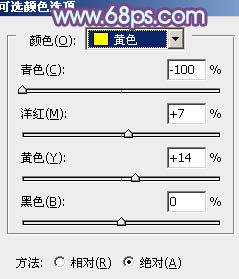
<图1>
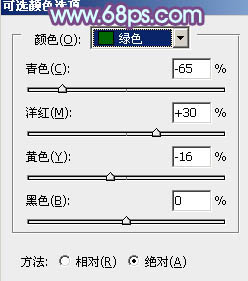
<图2>
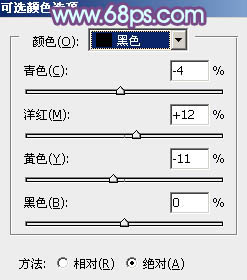
<图3>
【Photoshop给路边美女照片加上清爽的紫绿色技巧】相关文章:
